Cómo poner un contador de suscriptores en OBS en un directo de YouTube
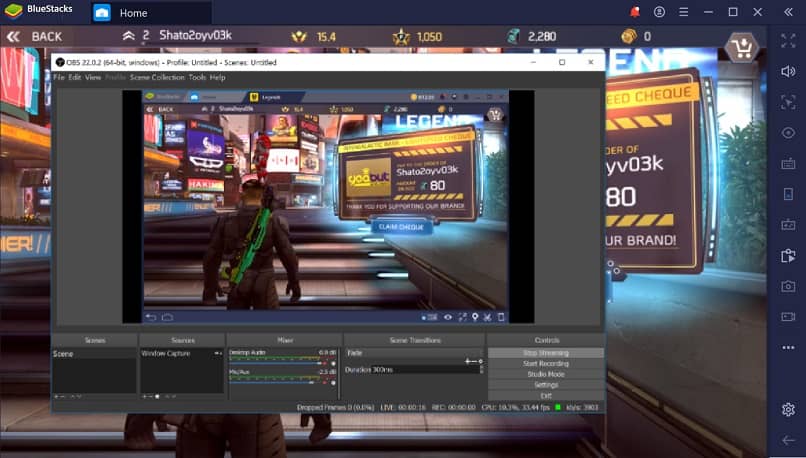
Hoy te vamos a enseñar cómo poner un contador de suscriptores en OBS en un directo de YouTube. Porque vivimos en una era en donde los directos son demasiado populares y una buena forma de ganar dinero.
En la actualidad entre los vídeos de YouTube y directos de personas realizando varias actividades son de las dos cosas más populares de la red. Todos quieren vivir de jugar videojuegos o realizar cualquier cosa a través de internet.
Los directos son una buena herramienta para ganar dinero. El tema es que con OBS debemos personalizar nuestra escena para que quede realmente diferente a todas las demás. Una de las cosas que le agrega un toque único es tener un contador de suscriptores en vivo.
Por suerte no es para nada complicado aprender cómo poner un contador de suscriptores en OBS en un directo de YouTube y esto es justamente lo que vamos a ver un poco más abajo. Sigue este simple tutorial al pie de la letra y rápidamente tendrás tu contador funcionando de forma automática.
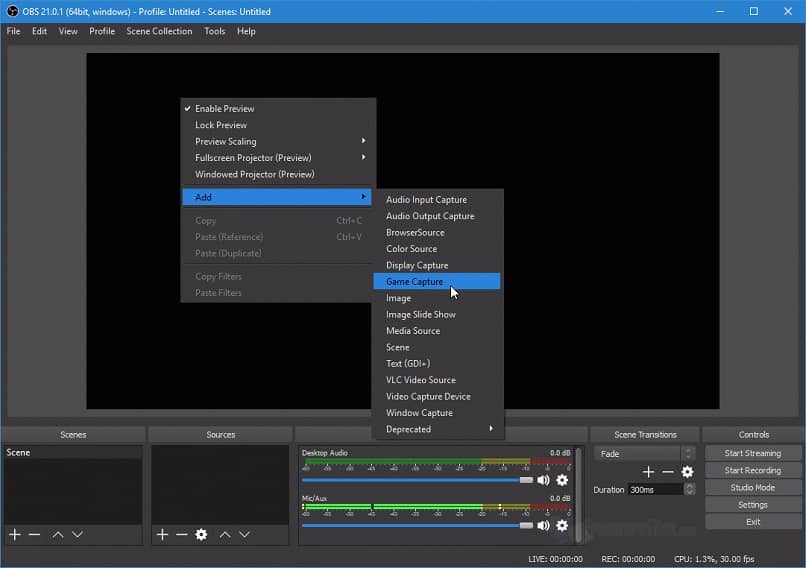
Agregar un contador de suscriptores en OBS en directo
- Lo primero que deberás hacer es tener OBS descargado e instalado en tu ordenador.
- Luego de esto vamos a abrir OBS y tenemos que dirigirnos a la escena en donde queremos agregar el contador de subs.
- En fuentes ya deberías tener todo configurado para poder realizar un streaming, por lo que nos vamos a saltar esta parte.
- Vamos a usar el sitio web Live Counts. Pero aquí usaremos únicamente esta URL: livecounts.net/channel/iddemicanal.
- ¿Qué sería el ID de mi canal? Para conocerlo simplemente tienes que abrir tu propio canal de YouTube y en la barra de direcciones después de /channel/ lo que sigue es el ID del canal.
- Entonces la dirección URL que vamos a usar seria, por ejemplo: livecounts.net/channel/ UCosik_6Y-ULQm8Xu3macZ5Q
- Recuerda que el ID debería ser de tu canal y no el que aparece anteriormente.
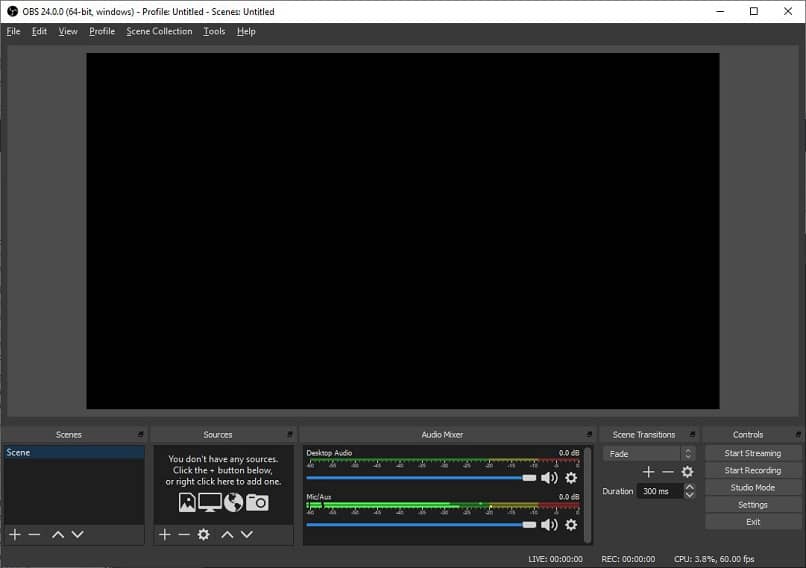
Cómo añadir un contador de subs en OBS
- Ahora con la dirección de Live Counts modificada con el ID de tu canal. Deberás volver a OBS y agregar una nueva fuente.
- Presiona en el símbolo “+” y se abre un nuevo menú emergente en donde la opción que tienes que elegir es “Browser source” o “Navegador web”.
- A continuación, deberás ponerle el nombre “Contador”. Esto es más que nada por si tienes muchas fuentes, para que puedas localizar el contador en caso de querer editarlo o eliminarlo.
- Una vez que aceptes aparece una nueva ventana en donde vas a tener que pegar la dirección URL.
- El problema es que se ve toda la página de Live Counts y esto evidentemente no queda para nada bien. Lo que tienes que hacer es ir a fuentes y localizar “Contador” o como le hayas puesto y simplemente da clic derecho sobre “Contador” y luego ve a “Filtros”.
- Se abre una nueva ventana y debemos ir a la parte inferior izquierda y dar clic en el signo “+”.
- Vemos un menú con varias opciones, la que nos interesa es la de “Recortar”.
- Ahora tienes que ir quitándole pixeles desde los cuadros que puedes ver en la parte inferior. Puedes agregar la cantidad que quieras, borrar y cambiar el valor todas las veces que creas necesario hasta que quede como deseas.
Luego simplemente aceptamos y podemos modificar el tamaño desde el mismo editor del OBS para acomodarlo en donde quieras. Puedes hacer el directo sin problemas con OBS ya que a medida que se suscriban personas este número automáticamente ira subiendo.
Así de fácil resulta aprender cómo poner un contador de suscriptores en OBS en un directo de YouTube. En cuestión de pocos segundos podrás agregar un contador de subs que funcionara de forma totalmente automatizada.